谁说NTFS不支持UEFI启动的?启动U盘放不了超过4G的文件怎么办?Server2016 Win10 U盘UEFI启动制作方法
2021-06-03 19:03
标签:ultra har uefi -o 相关 模式 .com nal 关闭 大家都知道,我们平时做启动盘,用得最多的就是UltraISO(软碟通)这个工具了。用它我们可以很简单快速的把一个空白的普通U盘制作成一个PE启动U盘或系统U盘,然后用它来安装系统非常的方便,受到了广大用户的喜爱。 Fat32不支持4G以上文件 但是用它制作的启动盘都是Fat32格式的,而我们都知道Fat32格式是不支持4G以上的文件的,现在我们使用的64位win10系统就超过了4G,还有合集版等系统也是超过4G的。如果我们要使用安装这些系统怎么办呢? 今天,我们教大家另外一种制作方法,只需换一个写入工具,就可以让你的启动U盘支持4G以上的文件。它可以直接把你的U盘写入格式改成NTFS格式,而NTFS格式是支持4G以上的文件的,这个问题就解决了。还有更强的是它可以同时让你制作的启动U盘支持UEFI启动哦。 提示:UEFI启动是只能用Fat格式的。 1,rufus写入工具一个; 2,123PE系统文件一个; 3,超过4G系统文件一个(如最新64位win10系统原版文件)。 《所有工具和文件都可以去123pe网站下载》 这里演示的文件我们使用的是超过4G的64位win10系统文件 Rufus这个工具里面是有三种写入模式的,今天我们主要讲的就是其中两种,一种是支持传统BIOS启动的模式;另一种就是支持UEFI启动的模式。 打开Rufus写入工具,默认就是第一种方案,直接点浏览按钮 选择123PE文件,点打开。 如图所示,确定无误后,点开始。 点了开始按钮后就开始制作了 写入完成,可以关闭它了。 制作完成的启动U盘,文件格式是NTFS,支持4G以上文件哦。 我们来演示一下,看能不能把4G以上的文件复制到刚做好的U盘里 OK,可以复制,没有任何问题。 还是直接点浏览按钮 找到123PE文件,选中它并点打开 把写入方案改成第三行,UEFI+GPT方案 文件系统也顺便要改成NTFS格式,确定无误后点开始。 制作完成后,是NTFS格式,我们测试了下,可以UEFI启动。 4G以上的文件也成功复制到U盘,问题全部解决。 1,Rufus工具非常智能,如果你浏览选择的文件少于4G,它自动改成FAT32格式,如果超过4G,它会自动改成NTFS格式,所以大家要注意看。这节课我们讲的是如何让启动盘直接支持4G以上文件,所以我们全部改成NTFS格式。 2,第一种方案制作成的U盘只支持传统启动模式,不支持UEFI启动;第三种方案制作成的U盘只支持UEFI启动,不支持传统模式哦。 3,Rufus工具是支持所有ISO文件的,如果你不想制作PE启动盘,想直接制作原版系统U盘,可以直接把文中讲的123PE文件换成原版系统ISO文件即可。这样就可以直接安装系统了。 相关工具下载:链接:https://pan.baidu.com/s/1kWK6YcZ 密码:u9zc 转载请注明:123pe » 谁说NTFS不支持UEFI启动的?启动U盘放不了超过4G的文件怎么办? 谁说NTFS不支持UEFI启动的?启动U盘放不了超过4G的文件怎么办?Server2016 Win10 U盘UEFI启动制作方法 标签:ultra har uefi -o 相关 模式 .com nal 关闭 原文地址:https://www.cnblogs.com/pipci/p/10888082.html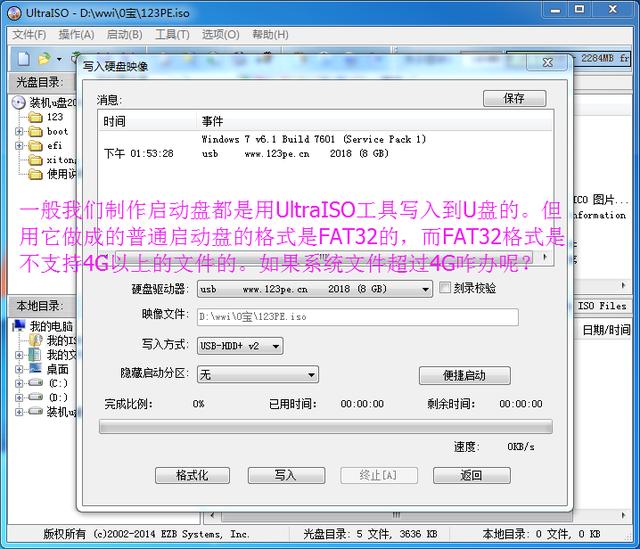

前提准备:(这里我们以制作123PE启动U盘为例)
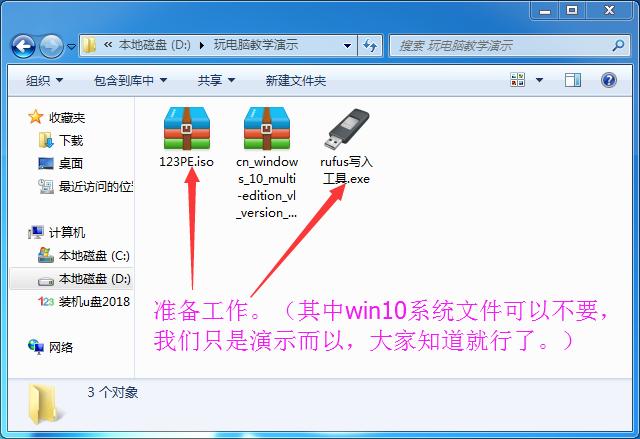
第一种:传统BIOS+MBR写入方案
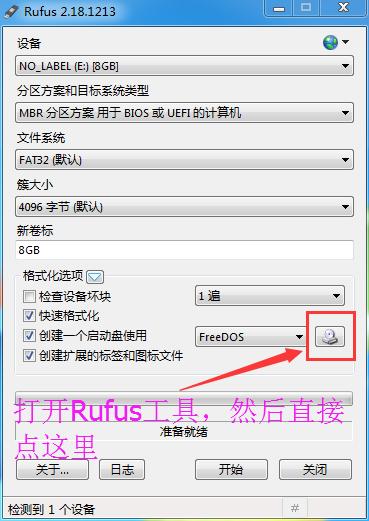
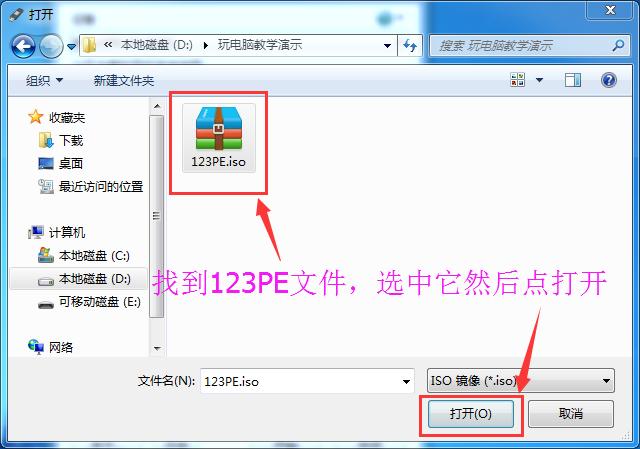
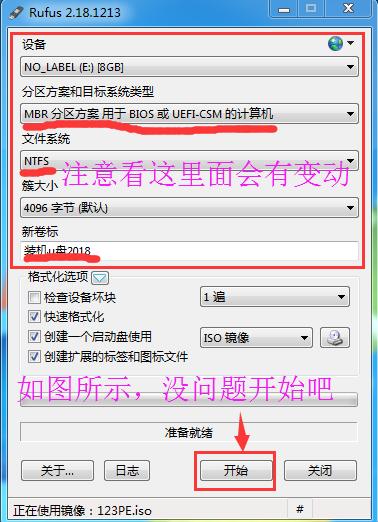
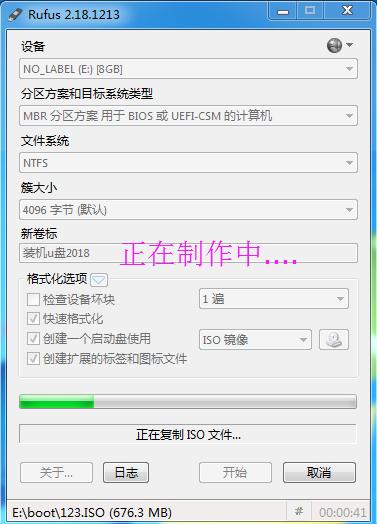
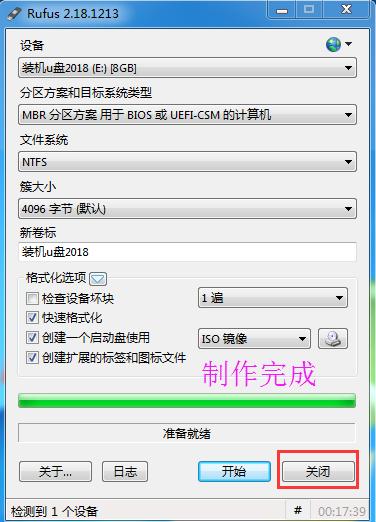
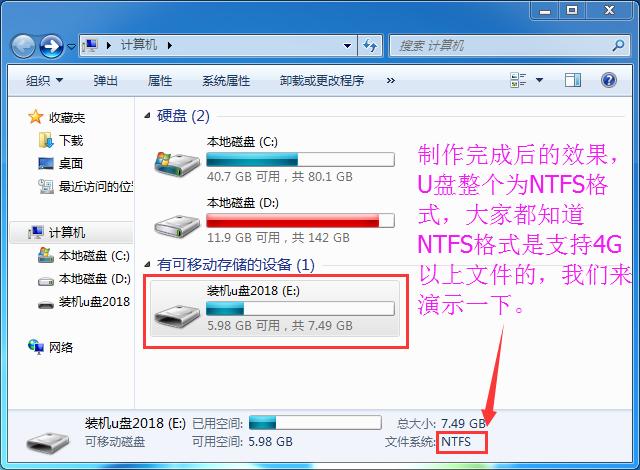
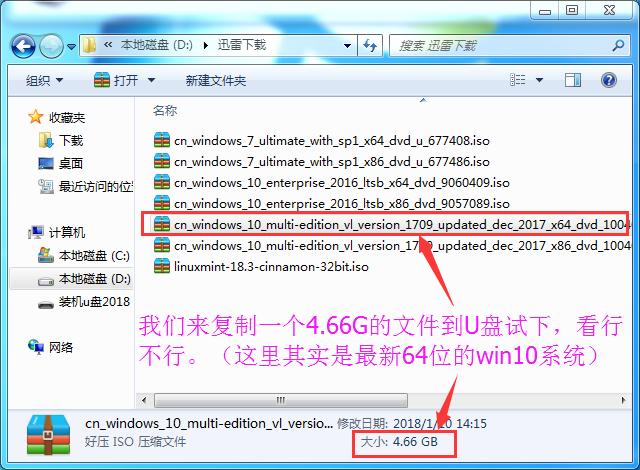
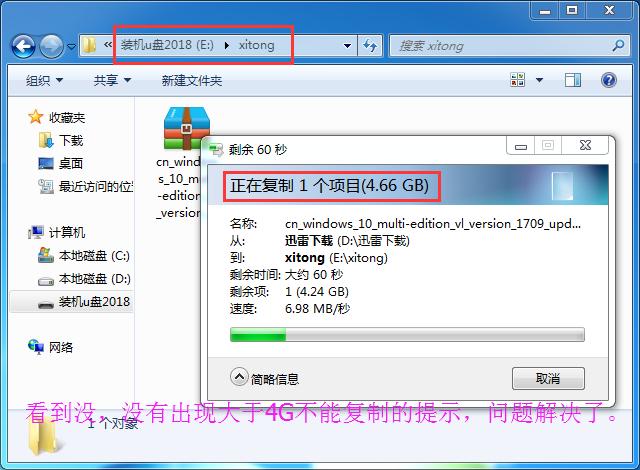
第二种:用于UEFI+GPT写入方案
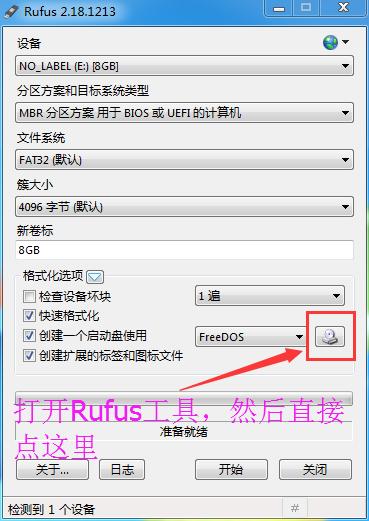
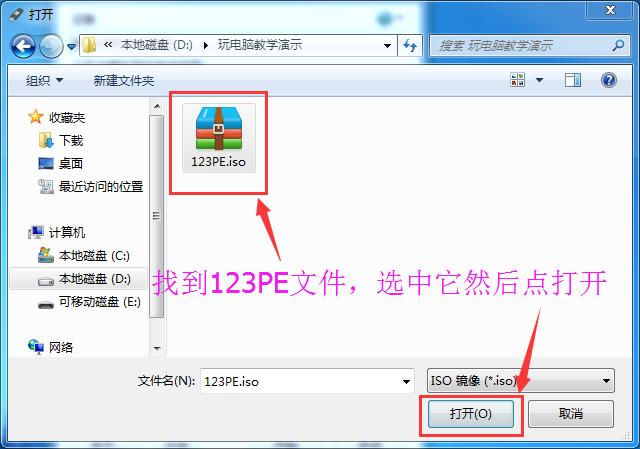
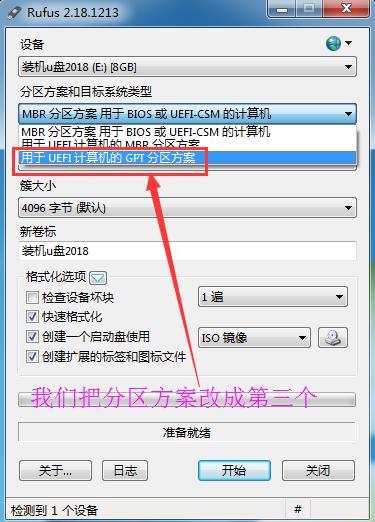
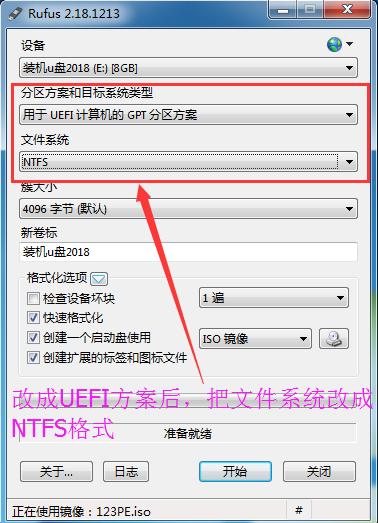
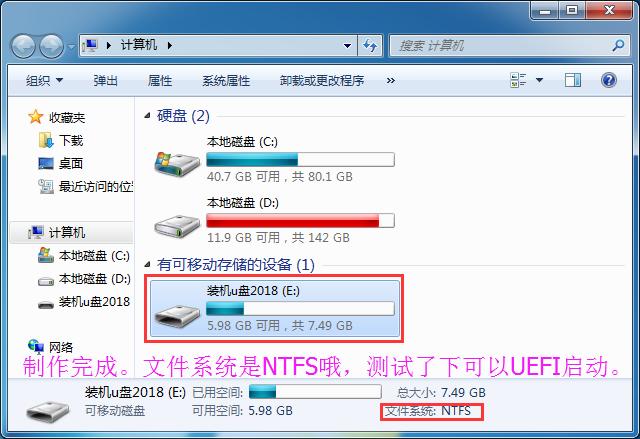
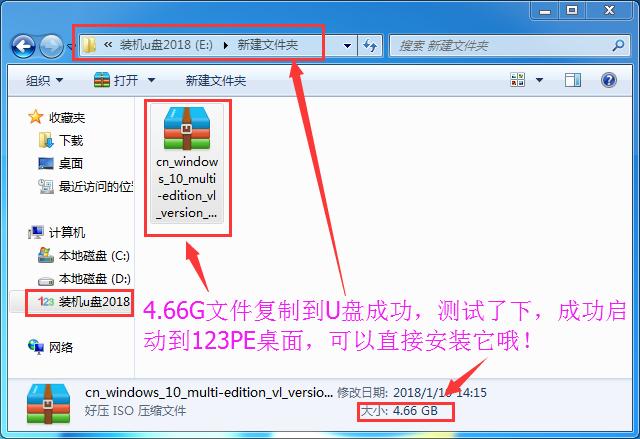
说明:
文章标题:谁说NTFS不支持UEFI启动的?启动U盘放不了超过4G的文件怎么办?Server2016 Win10 U盘UEFI启动制作方法
文章链接:http://soscw.com/essay/90122.html